- このガイドでは、リッチテキスト形式とも呼ばれるRTFファイルを開く方法に焦点を当てています。
- のは大事です そこにあるようにRTFファイルを開きます 太字、斜体、画像などのドキュメント形式を保存するテキストファイルです。
- RTFファイルを処理する最良の方法は、Adobeの優れたソリューションを使用してファイルを変換することです。
- ブラウザまたはGoogleの特別なクラウドツールを使用してRTFファイルを開くこともできます。

人気のあるファイル形式では、特定のソフトウェアは必要ありません。 ただ File Viewer Plus4をダウンロードする それらをすべて同じ環境で開きます。 ドキュメント、メディア、アーカイブ、電子メール、カメラ、インフォグラフィック、ソースコードなど、すべてがこのツールでサポートされています。 内容は次のとおりです。
- 300以上のファイルタイプを開きます
- ファイルの編集、保存、変換
- バッチファイル変換
すべてのファイルを開く
同じ環境で
まず、RTFファイルとは何かを明確にしましょう。 RTF(リッチテキスト形式)は、太字、斜体、画像などのドキュメント形式を保存するテキストファイル形式です。
したがって、太字の書式を含むテキストドキュメントをTXTではなくRTFとして保存することをお勧めします。
Microsoftは1980年代にRTFを導入しましたが、同社はもはやフォーマットを更新していません。 そのため、RTFは少し時代遅れのファイルタイプである可能性があります。
それにもかかわらず、Windowsはたくさんあります ワードプロセッサ そして テキストエディタ RTFファイルタイプをサポートします。
MS Word、Corel WordPerfect、 OpenOffice、LibreOffice、Notepad ++、およびAbiWordは、リッチテキストドキュメントを開きます。
クリックできます ファイル 選択します 開いた 最も互換性のあるRTFファイルを編集するには ソフトウェア.
Windows 10でRTFファイルを開くにはどうすればよいですか?
1. Adobe ReaderDCを使用してPC上のRTFファイルをPDFに変換します

PCでRTFファイルを開く最も簡単で安全な方法は、Adobe ReaderDCを使用してPDFに変換することです。 このようにして、ファイルは安全で簡単に共有できます。
Adobe Acrobat Reader DCの多数の機能を利用することは、システムにインストールする必要のあるプログラムが少なくて済み、システムをより高速で安定させることを意味します。
さらに、ファイルをPDFに変換したり、PDFから変換したりして、簡単に共有することもできます。
Adobe Acrobat ReaderDCが提供する他のすべての機能の概要は次のとおりです。
- 開く 多種多様なファイル
- PDFドキュメントを作成する
- PDFからMicrosoftWordまたはExcelに変換する
- ドキュメントにパスワードを追加する
- デジタル署名を追加する

Adobe Acrobat Reader DC
これは、RTFファイルをPDFなどの非常に洗練された形式に変換する場合に最適なツールです。
2. GoogleドライブでRTFドキュメントを開く
- まず、[移動]を押して グーグルドライブ GDホームページのボタンをクリックしてクラウドストレージを開きます。
- クリック マイドライブ を選択しますファイルをアップロードする メニューからのオプション。
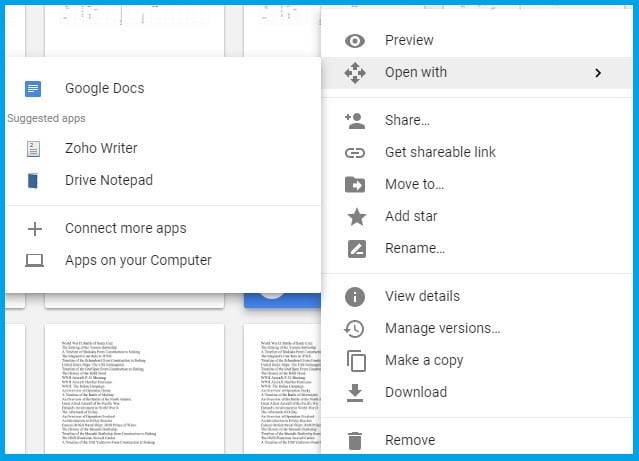
- RTFファイルを選択してGoogleドライブに保存し、[ OK ボタン。
- いつ グーグルドライブ 選択したドキュメントが含まれている場合は、GDページでRTFファイルのアイコンを右クリックして、を選択します。 で開く.
- 次に、すぐ下のスナップショットのように、Googleドキュメントで開くことを選択できます。

- GoogleドキュメントでRTFを開くと、編集されたファイルであるGDOCファイル形式でGoogleドライブにドキュメントの2番目のコピーが生成されることに注意してください。
- クリック ファイル、 選択するとしてダウンロード と選択します リッチテキスト形式 Googleドキュメントでの編集が終了したら、ファイルをRTFに復元します。

ただし、内のリッチテキストファイルを開くこともできます クロム、またはGoogleのウェブアプリをサポートするその他のブラウザ。
グーグルドライブ (GD)は、ドキュメントを保存し、ドキュメントやスライドを介して編集できるクラウドストレージです。
Googleドライブは、サブスクリプション料金なしで15GBのストレージも提供します。 あなたはできる Google+アカウントを設定する 必要に応じて、上記のようにGDでRTFファイルを開くことができます。
3. GoogleChromeでオンラインRTFドキュメントを開く
- 開いた Googleウェブストア 追加するには ドキュメントOnliveビューア GoogleChromeの拡張機能。
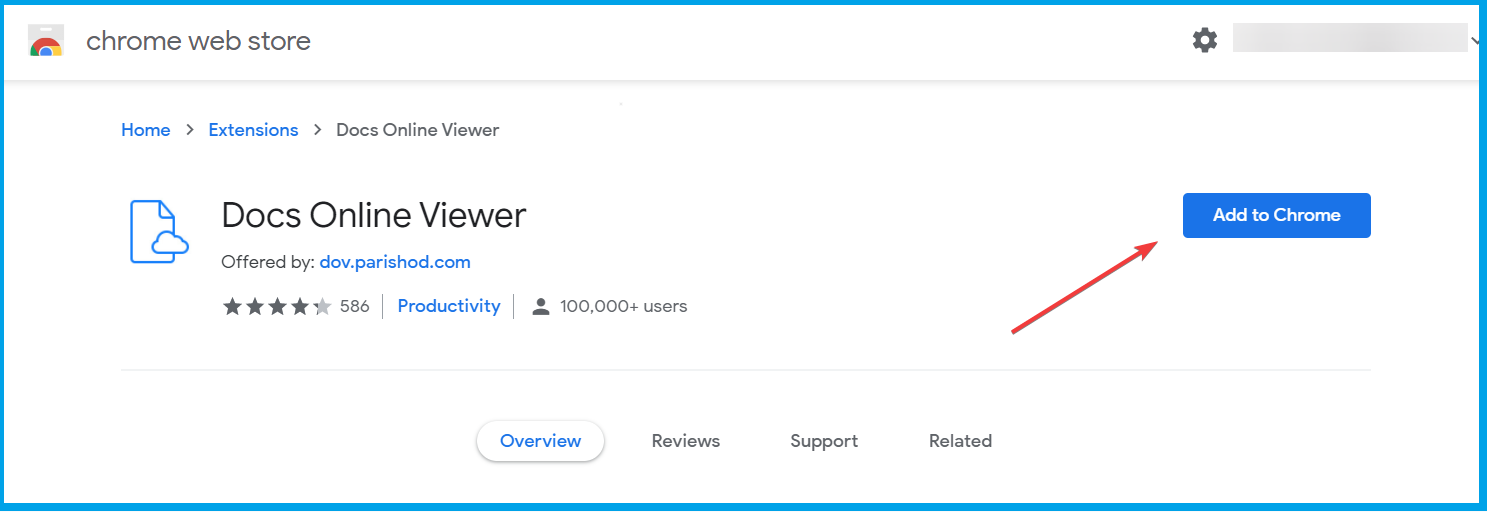
- キーワードを入力すると、ChromeでRTFドキュメントを開くことができます RTFドキュメントファイルのサンプル グーグルで。
- 次に、Googleは検索ページの上部に3つのRTFドキュメントを一覧表示します。
- クリックして このRTFファイルを表示する 以下のように、これらのリンクの1つの横にあるボタンをクリックして、Chromeでドキュメントを開きます。
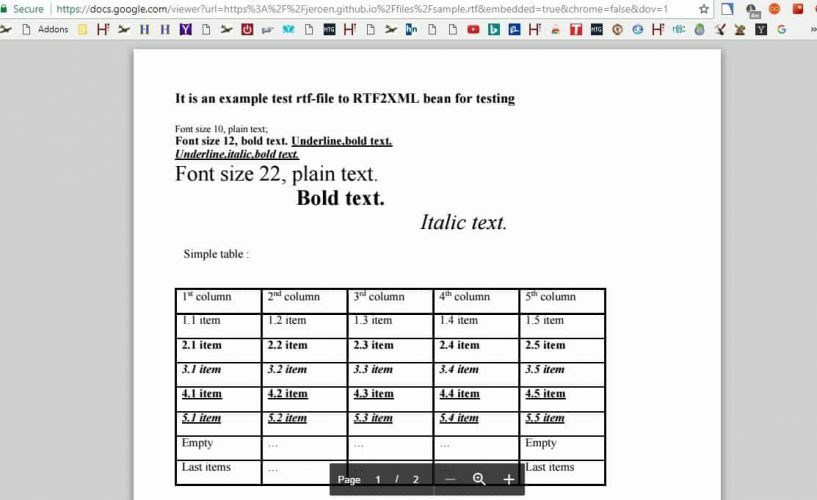
したがって、追加のソフトウェアなしでRTFドキュメントを作成できます。 GoogleドライブでRTFドキュメントを開いて編集します。 または、リンクされたリッチテキスト形式のドキュメントをドキュメントオンラインビューアのブラウザタブで開きます。
Docs Online Viewerを使用して、Chromeのウェブサイトページまたは検索エンジンでリンクされたRTFファイルを開くこともできます。
この拡張機能はリッチテキスト形式をサポートしているため、Chrome内でオンラインRTFドキュメントを開くことができます。
よくある質問
RTFファイルは、多数のプログラムで開くことができます。または、を使用してPDFに変換することもできます。 Adobe Acrobat Reader DC.
これが Windows10でRTFファイルを開く方法に関するエキスパートガイド.
なんらかの理由でRTFファイルを開くことができない場合は、 別のテキストエディタ.

![たくさんのタブを開くユーザーのための5つの最高のブラウザ[信頼できる]](/f/152a8a56b60cade505cc8cb674492c9a.jpg?width=300&height=460)
![SlingTVに最適な5つのブラウザ[ストリーム品質の向上]](/f/5f38a3043517754eff55f6e7bdebf6e1.jpg?width=300&height=460)